

 Todo清單v2.0.0官方版
Todo清單v2.0.0官方版 京東自動搶券v1.50免費版
京東自動搶券v1.50免費版 Everything官方版v1.4.1.998最新版
Everything官方版v1.4.1.998最新版 LOL英雄聯盟角色變大工具v1.0 綠色防封版
LOL英雄聯盟角色變大工具v1.0 綠色防封版 美圖秀秀64位最新版v6.4.2.0 官方版
美圖秀秀64位最新版v6.4.2.0 官方版 福昕pdf編輯器去水印綠色版(圖像處理) v9.2 最新版
福昕pdf編輯器去水印綠色版(圖像處理) v9.2 最新版 微軟必應詞典官方版(翻譯軟件) v3.5.4.1 綠色版
微軟必應詞典官方版(翻譯軟件) v3.5.4.1 綠色版 搜狗輸入法電腦最新版(輸入法) v9.3.0.2941 官方版
搜狗輸入法電腦最新版(輸入法) v9.3.0.2941 官方版 網易音樂(音樂) v2.5.5.197810 電腦版
網易音樂(音樂) v2.5.5.197810 電腦版  WPS Office 2019 電腦版(WPS Office ) 11.1.0.8919全能完整版
WPS Office 2019 電腦版(WPS Office ) 11.1.0.8919全能完整版Spine是一款專業級的遊戲動畫開發工具,在設計動畫的時候,經常需要設計人物動作,這些動作都是需要通過骨骼繪製建立運動流程才能實現動作變化的,對於設計動作片、打鬥、人物運動畫麵等方麵的設計是非常有幫助的,內置大量渲染的工具以及圖形創建工具,設計出來的模型可以通過移動、轉換、變形、彎曲等方式修改人物動作,從而讓您設計的人物在運動的時候更加方便!這款軟件提供了多樣化的道具和成熟實用的功能,旨在為設計者提供最高效和最簡潔的工作流程,以創建遊戲所需要的精美動畫!
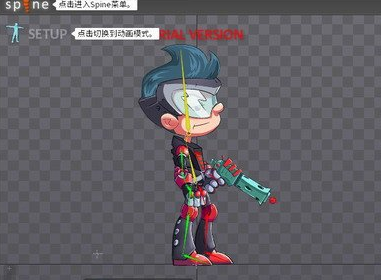
皮膚可以讓骨架的所有骨骼和動畫保持不變,然而替換不同的附件,從而實現重用。這大大減少了對於具有相似骨骼和動畫的人物的工作量。
1、動畫視圖
使用 動畫 視圖可快速訪問選中骨架的動畫列表。這樣就無需僅為更改當前激活的動畫而在層級樹中查找 動畫 節點
2、權重
權重用於將網格頂點綁定到一個或多個骨骼。變換骨骼時,頂點也會隨之變換。權重令網格能夠隨著操縱骨骼而自動變形,從而讓原本複雜的網格變形動畫變得與骨骼動畫一樣簡單。
讓骨骼能夠影響網格頂點的方法又被稱作混合蒙皮、線性混合蒙皮、多矩陣蒙皮、骨骼子空間變形,有時候則簡稱“蒙皮”。為了避免與 Spine 的皮膚功能混淆,我們將其稱為“權重”或“網格權重”。
3、層級樹
層級樹 視圖是 Spine 非常重要的部分,提供了整個項目的層級視圖。
4、輪廓視圖
輪廓 視圖提供編輯區的二次顯示。該功能可用於在操縱骨骼或附件期間,或在編輯網格頂點的同時查看整個骨架。輪廓 視圖不會與骨骼、當前選中項或編輯區顯示的其他UI元素混淆。
5、紋理打包
Spine 可以將用戶的個人圖片打包成紋理圖集或網格(spritesheet),以便運行時高效渲染。 Spine 的紋理打包器是一個通用工具,可用於 Spine 骨架,也可獨立運行打包應用的全部圖片。
1、最小的體積: 傳統的動畫需要提供每一幀圖片。而 Spine 動畫隻保存骨骼的動畫數據,它所占用的空間非常小,並能為你的遊戲提供獨一無二的動畫。
2、美術需求: Spine 動畫需要的美術資源更少,能為您節省出更多的人力物力更好的投入到遊戲開發中去。
3、流暢性: Spine 動畫使用差值算法計算中間幀,這能讓你的動畫總是保持流暢的效果。
4、裝備附件: 圖片綁定在骨骼上來實現動畫。如果你需要可以方便的更換角色的裝備滿足不同的需求。甚至改變角色的樣貌來達到動畫重用的效果。
5、混合: 動畫之間可以進行混合。比如一個角色可以開槍射擊,同時也可以走、跑、跳或者遊泳。
6、程序動畫: 可以通過代碼控製骨骼,比如可以實現跟隨鼠標的射擊,注視敵人,或者上坡時的身體前傾等效果。
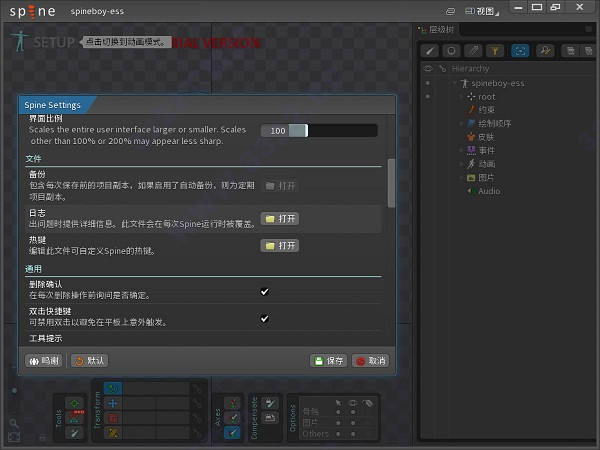
1、下載程序SpineTrialSetup.exe,點擊運行按鈕,出現主界麵,請單擊下一步開始安裝軟件
2、隨後將進入“許可證協議”界麵,“許可證協議”對話框如圖所示,請您詳細閱覽相關最終用戶許可協議,您如果接受最終用戶許可協議,請點擊“我接受”功能按鈕
3、選擇安裝的類型,點擊第一個或者第二個都可以,建議默認安裝向導的設置
4、這個就是軟件組件的設置界麵,可以幫助你選擇需要使用的附加插件
5、選擇自己想要的路徑C:Program Files (x86)Spine Trial,選擇完成後點擊確定,然後點擊下一步,一般係統安裝在默認路徑下
6、軟件已經開始安裝了,將進入如圖所示的界麵,安裝程序開始進行文件的複製,並顯示複製文件的進度值。
7、可以選擇點擊完成按鈕後直接運行客戶端軟件,也可以將勾點掉不選擇直接運行客戶端軟件
1、線性
線性 是默認的曲線類型,在關鍵幀的值之間進行線性插值。這意味著時當間軸位置從第一個關鍵幀移到第二個關鍵幀時,值以恒定速率變化。
2、貝塞爾
貝塞爾 曲線類型使用貝塞爾曲線在關鍵幀值之間插值。一條貝塞爾曲線有兩個句柄,可以拖動它們來定製關鍵幀之間值變化的速率。
在以下圖表中,一開始值沒有很大變化,但隨著時間軸位置越來越接近下一幀,變化越來越大。
在以下圖表中,一開始值變化很大,但隨著時間軸位置越來越接近下一幀,變化越來越慢。
3、階梯
階梯 曲線根本不使用插值。值保持不變,直到下一幀。
4、拆分
通常情況下,新關鍵幀會被分配 線性 曲線類型。但如果一個關鍵幀位於使用 貝塞爾 或 階梯 的關鍵幀之間,那麼新的關鍵幀會被分配 貝塞爾 或 階梯 曲線類型。如果是 貝塞爾 ,那麼之前的關鍵幀和之後的關鍵幀都要進行調整,以盡量匹配原有關鍵幀。這樣可以使新關鍵幀添加到動畫後不會丟失插值曲線。
5、多選
當選擇多個關鍵幀後,第一個選中的幀會按普通模式繪製且可以更改,而其他關鍵幀則以灰色繪製。
一旦幻影的 X 偏移 匹配骨架運行時速度,對於跑步或走路動畫,腳步滑動時就會顯示幻影。當幻影的所有腳步位於相同位置,動畫就能完美匹配 X 偏移。
如果腳步在運行時滑動,那麼幻影的腳步就不會落在相同位置。
在這種情況下,需要調整動畫,使其變慢或變快以匹配 X 偏移,或者調整 X 偏移 以匹配動畫。
6、選中
可以配置幻影,單擊 骨骼 按鈕後隻顯示選中骨骼的附件的幻影。
鎖定 按鈕可防止幻影骨架被更改,而 刷新 按鈕會將幻影骨骼更新到當前選擇。如果未選擇任何骨骼,則顯示所有附件。
1、速度
速度 滑塊能夠控製播放速度。如果用戶希望低於正常速度播放動畫,用以找出在較快速度播放時不易發現的錯誤,那麼該功能就相當有用。使用 0.5x 、 1x 和 2x 按鈕可將滑塊設置為相應值。
播放速度會影響所有骨架和動畫的播放效果。運行時不會保存、導出或使用播放速度設置,不過運行時的動畫代碼可自由使用自身的倍速器。
2、步進式
啟用 步進式 時,所有關鍵幀之間均會使用步進式過渡。也就是說關鍵幀之間不會產生插值(補間)。該功能使得用戶能夠查看被設為關鍵幀的動畫姿勢而不會被關鍵幀之間的插值幹擾,例如使用姿勢法的動畫情況。
3、插值式
禁用 插值式 時,將播放最近幀。也就是說幀之間不會產生插值。這種格式選擇會降低播放平滑程度,因此看上去很像逐幀動畫。


 SAI2最新綠色版(功能強大的電腦繪圖軟件) v2.0 免費版動畫製作
/ 3M
SAI2最新綠色版(功能強大的電腦繪圖軟件) v2.0 免費版動畫製作
/ 3M
 crazytalk8綠色版(附使用教程人臉教學) 動畫製作
/ 1G
crazytalk8綠色版(附使用教程人臉教學) 動畫製作
/ 1G
 皮影客官方PC版(動畫製作) v2.15.1 電腦版動畫製作
/ 39M
皮影客官方PC版(動畫製作) v2.15.1 電腦版動畫製作
/ 39M
 blender2.8中文版(3D建模軟件) 最新免費版動畫製作
/ 70M
blender2.8中文版(3D建模軟件) 最新免費版動畫製作
/ 70M
 Maya拓撲插件Vertexture ziRailv0.71 免費版動畫製作
/ 4M
Maya拓撲插件Vertexture ziRailv0.71 免費版動畫製作
/ 4M
 Cool3D中文免費版(動畫製作) v3.5 最新版動畫製作
/ 140M
Cool3D中文免費版(動畫製作) v3.5 最新版動畫製作
/ 140M
 3D漫畫人物模型設計(live2d cubism editor)v4.0動畫製作
/ 137M
3D漫畫人物模型設計(live2d cubism editor)v4.0動畫製作
/ 137M
 Spinev4.0.48.0動畫製作
/ 59.46M
Spinev4.0.48.0動畫製作
/ 59.46M
 Clip Studio Paint EX特別版(漫畫插畫設計) v1.8.5動畫製作
/ 319M
Clip Studio Paint EX特別版(漫畫插畫設計) v1.8.5動畫製作
/ 319M
 quixel ndo ddo完美版(圖像處理軟件) v5.2 中文版動畫製作
/ 108M
quixel ndo ddo完美版(圖像處理軟件) v5.2 中文版動畫製作
/ 108M
 SAI2最新綠色版(功能強大的電腦繪圖軟件) v2.0 免費版動畫製作
/ 3M
SAI2最新綠色版(功能強大的電腦繪圖軟件) v2.0 免費版動畫製作
/ 3M
 crazytalk8綠色版(附使用教程人臉教學) 動畫製作
/ 1G
crazytalk8綠色版(附使用教程人臉教學) 動畫製作
/ 1G
 皮影客官方PC版(動畫製作) v2.15.1 電腦版動畫製作
/ 39M
皮影客官方PC版(動畫製作) v2.15.1 電腦版動畫製作
/ 39M
 blender2.8中文版(3D建模軟件) 最新免費版動畫製作
/ 70M
blender2.8中文版(3D建模軟件) 最新免費版動畫製作
/ 70M
 Maya拓撲插件Vertexture ziRailv0.71 免費版動畫製作
/ 4M
Maya拓撲插件Vertexture ziRailv0.71 免費版動畫製作
/ 4M
 Cool3D中文免費版(動畫製作) v3.5 最新版動畫製作
/ 140M
Cool3D中文免費版(動畫製作) v3.5 最新版動畫製作
/ 140M
 3D漫畫人物模型設計(live2d cubism editor)v4.0動畫製作
/ 137M
3D漫畫人物模型設計(live2d cubism editor)v4.0動畫製作
/ 137M
 Spinev4.0.48.0動畫製作
/ 59.46M
Spinev4.0.48.0動畫製作
/ 59.46M
 Clip Studio Paint EX特別版(漫畫插畫設計) v1.8.5動畫製作
/ 319M
Clip Studio Paint EX特別版(漫畫插畫設計) v1.8.5動畫製作
/ 319M
 quixel ndo ddo完美版(圖像處理軟件) v5.2 中文版動畫製作
/ 108M
quixel ndo ddo完美版(圖像處理軟件) v5.2 中文版動畫製作
/ 108M
 SAI2最新綠色版(功能強大的電腦繪圖軟件) v2.0 免費版動畫製作
SAI2最新綠色版(功能強大的電腦繪圖軟件) v2.0 免費版動畫製作
 crazytalk8綠色版(附使用教程人臉教學) 動畫製作
crazytalk8綠色版(附使用教程人臉教學) 動畫製作
 皮影客官方PC版(動畫製作) v2.15.1 電腦版動畫製作
皮影客官方PC版(動畫製作) v2.15.1 電腦版動畫製作
 blender2.8中文版(3D建模軟件) 最新免費版動畫製作
blender2.8中文版(3D建模軟件) 最新免費版動畫製作
 Maya拓撲插件Vertexture ziRailv0.71 免費版動畫製作
Maya拓撲插件Vertexture ziRailv0.71 免費版動畫製作
 Cool3D中文免費版(動畫製作) v3.5 最新版動畫製作
Cool3D中文免費版(動畫製作) v3.5 最新版動畫製作
 3D漫畫人物模型設計(live2d cubism editor)v4.0動畫製作
3D漫畫人物模型設計(live2d cubism editor)v4.0動畫製作
 Spinev4.0.48.0動畫製作
Spinev4.0.48.0動畫製作
 Clip Studio Paint EX特別版(漫畫插畫設計) v1.8.5動畫製作
Clip Studio Paint EX特別版(漫畫插畫設計) v1.8.5動畫製作